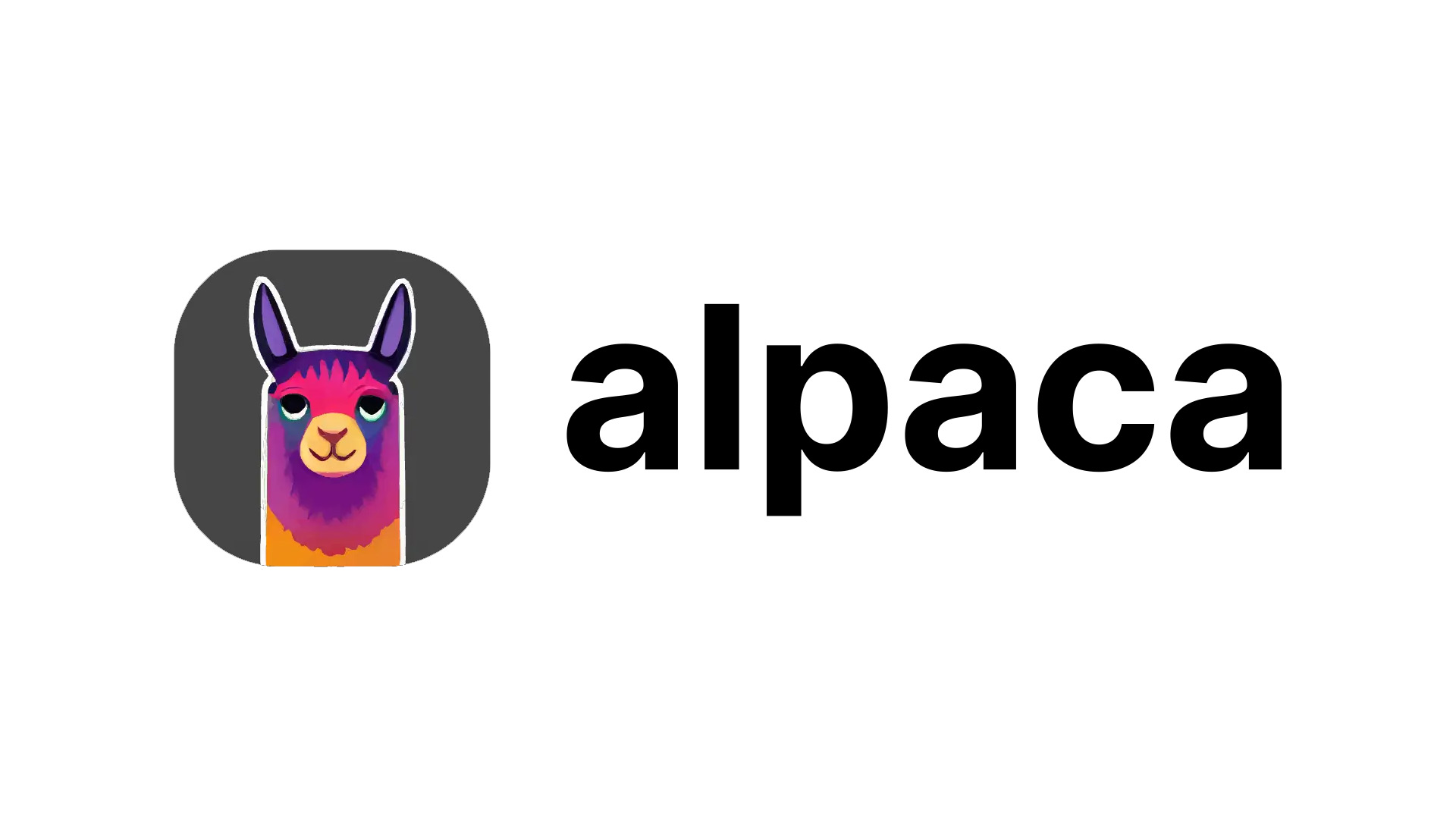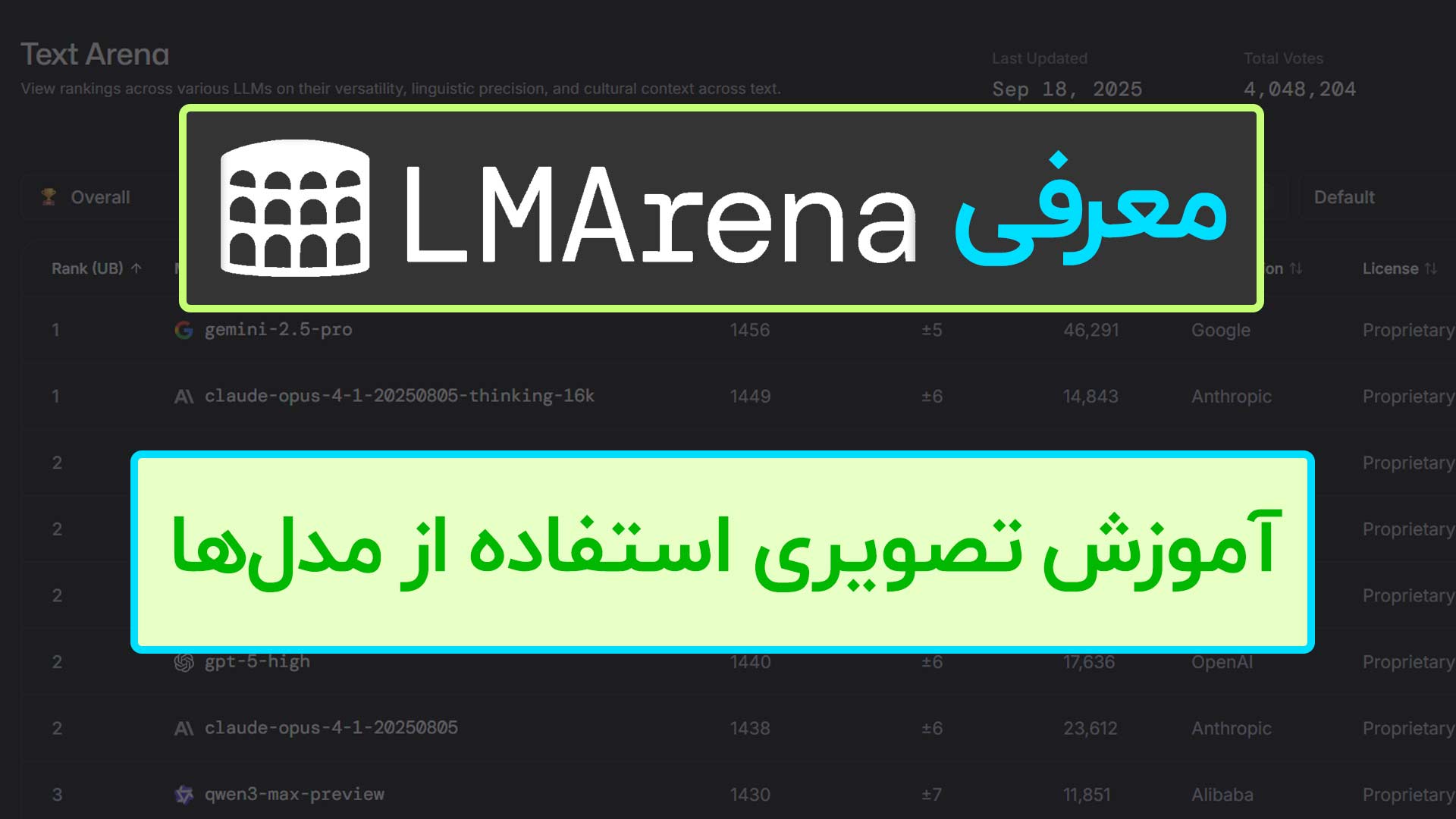تصور کنین همزمان با طراحی عکس توی فتوشاپ، بتونین اون رو به یه اثر هنری هم تبدیل کنین یا اندازهش رو بدون افت کیفیت بزرگتر کنین. اینکار تا سال گذشته خیلی زمانبر بود؛ اما حالا بهلطف پلاگینهای فتوشاپ مثل Alpaca و Topaz Gigapixel، میتونین در کمتر از یک دقیقه انجامشون بدین.
البته این نکته رو بگم که پلاگین الپاکا دیگه در دسترس نیست و من توی این مقاله، به شما دو جایگزین با همون امکانات معرفی میکنم. علاوهبر معرفی، آموزش نصب و استفاده از اونها رو هم یادتون میدم.
امکانات پلاگین Alpaca برای فتوشاپ
پلاگین الپاکا یه ابزار مکمل برای هوش مصنوعی فتوشاپ بود که محبوبیت زیادی داشت؛ چون رندر بافتهای پیچیده، ساخت پسزمینههای متفاوت، نورپردازی و جزئیات رو سریعتر و دقیقتر میکرد.
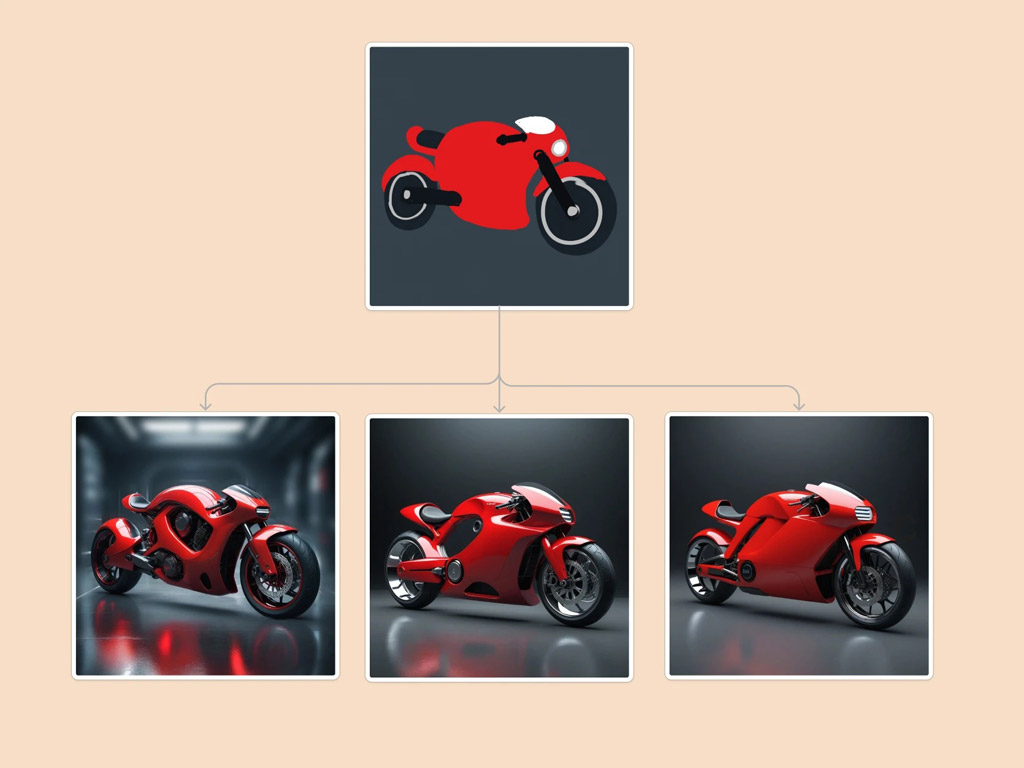
این ابزار میتونست امکانات زیر رو یکجا توی فتوشاپ بهتون بده:
- ساخت تصاویر جدید با نوشتن دستور متنی
- بالا بردن وضوح تصویر تا چهار برابر، بدون افت کیفیت
- اضافه کردن یه تصویر مرجع و کار روی اون
- عمق دادن به جلوههای هنری
- امکان تنظیم درجه رندر متناسب با نیازهای کاربر
- تبدیل طرحهای دوبعدی به سهبعدی، با دقت کافی روی عمق و پرسپکتیو
- امکان آپلود تصاویر مختلف اعم از اشکال تکبعدی یا طرحهای رنگی
کاربردهای پلاگین Alpaca برای فتوشاپ
این پلاگین میتونست توی یهسری کارها بهتون خیلی کمک کنه؛ مثل:
- ایدهپردازی، تولید مودبورد و انواع مختلف طرحهای گرافیکی
- کشیدن طرح اولیه؛ چه طرحهای ساده، چه گرافیکهای رنگی و پرجزئیات
- ترسیم بافتها (Texture) و المانهای پیچیده تو زمان خیلی کم؛ مثل لباس، مو، چمن و آب
- ویرایش بخشی از تصویر، بدون تغییر نواحی دیگه یا تاثیرگذاری روی اونها
مقایسه امکانات الپاکا با فتوشاپ
تو جدول زیر، میتونین فرق بین ویژگیهای پلاگین الپاکا و ابزارای داخلی فتوشاپ رو ببینین.
| ویژگی | الپاکا | فتوشاپ |
| Generative Fill | دقیق و یکتا | واقعگرایانهتر از الپاکا |
| عملکرد | معمولا وابسته به اینترنت | محلی و بدون وابستگی به اینترنت |
| اعمال خلاقیت ابزار روی تصاویر | مطلوب | کم |
استفاده از پلاگین Alpaca برای چه افرادی مناسب بود؟
لیستی که در ادامه میبینین، افرادی هستن که میتونن از پلاگین Alpaca فتوشاپ و جایگزینهای اون نهایت استفاده رو ببرن:
- صاحب فروشگاههای اینترنتی برای کارهای بازاریابی، برندسازی و کمپینهای تبلیغاتی
- عکاسهای حرفهای
- مدیرهای واحدهای هنری و خلاقیت
- موسسات آموزشی هنر و طراحی
- طراحهای کاراکترهای کارتونی، شخصیتهای انیمه و صحنههای بازی
دو جایگزین برای پلاگین Alpaca فتوشاپ
خب حالا که با پلاگین الپاکا و ویژگیهای اون آشنا شدیم و میدونیم که دیگه در دسترس نیست، باید دو پلاگین دیگه رو بهتون معرفی کنم که امکانات Alpaca و کمی بیشتر از اون رو دارن.
البته ادیت عکس روی گوشی هیچکدوم از این دردسرا رو نداره؛ یعنی نیازی نیست زحمت نصب و کار با پلاگینها رو بکشین و برای یادگیریش زمان زیادی بذارین. مثلا توی سرویس ویرایش تصویر پالت، عکستون رو آپلود میکنین و با چندتا تپ زدن، کیفیت تصویر رو بالا میبرین، سبکش رو عوض میکنین یا بزرگترش میکنین.
اگر همچنان مایلین از پلاگینهای هوش مصنوعی جایگزین فتوشاپ استفاده کنین، این دو مورد رو پیشنهاد میکنم.
۱. Topaz Gigapixel
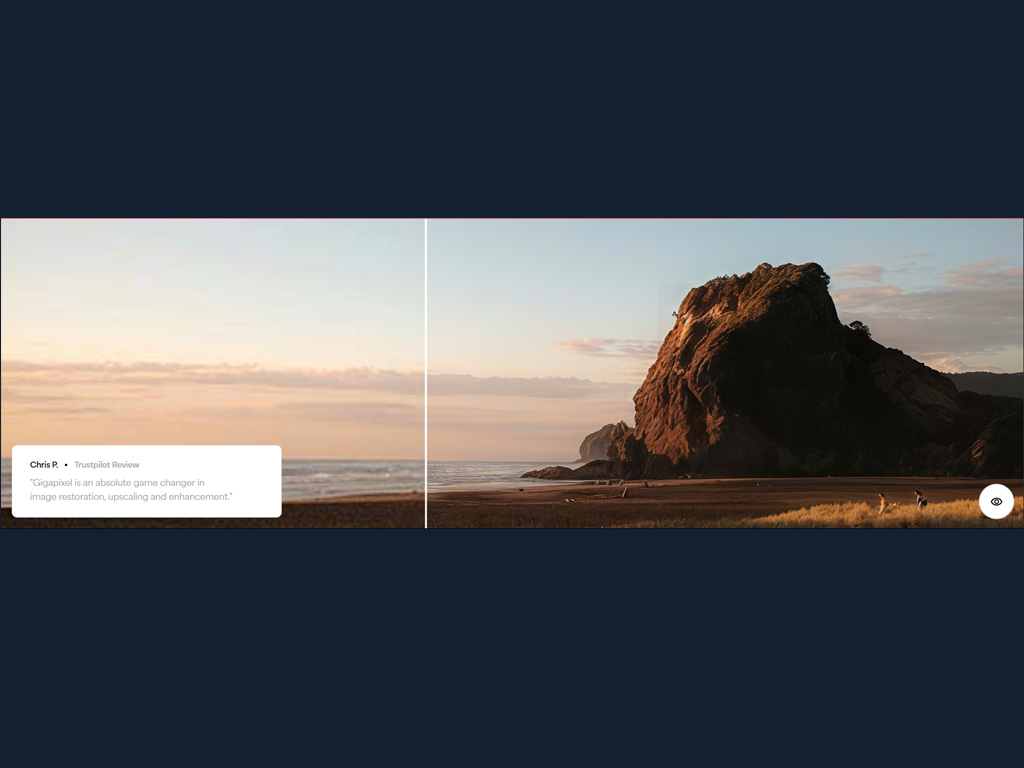
Topaz Gigapixel دقیقا مثل پلاگین Alpaca AI فتوشاپ، از هوش مصنوعی برای بزرگ کردن تصاویر و ساخت جزئیات ظریف استفاده میکنه. حتی میتونه بافت پوست، برگها، مو و سطح اشیا رو بازسازی کنه. با گیگاپیکسل میتونین ماسک روی لایهتون بذارین و جزئیات عکسها رو بهصورت گروهی تغییر بدین.
این پلاگین یه ویژگی خوبی داره و اون اینکه اصلاحات رو روی لایه اصلی انجام نمیده؛ یعنی وقتی تمام ادیتها رو زدین، پلاگین یه لایه جدید به اسم “gigapixel” میسازه و تغییرات رو روی اون اعمال میکنه.
۲. Luminar Neo
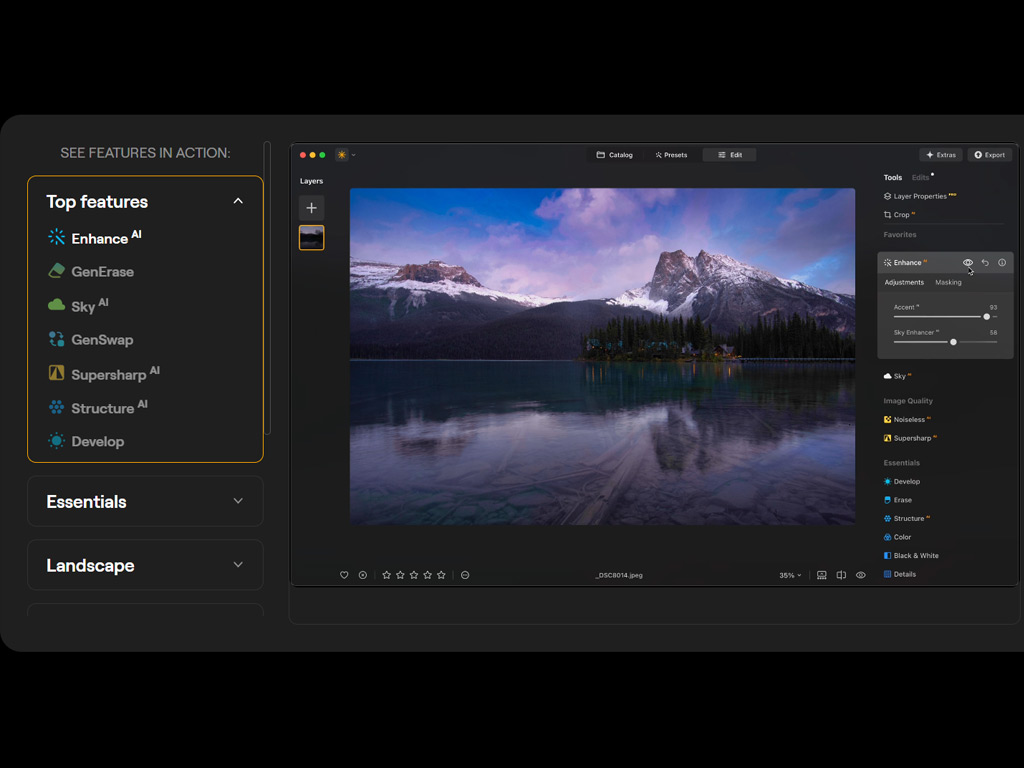
امکانات این پلاگین کمی بیشتر از الپاکا و گیگاپیکسل هست. مثلا با قابلیت Relight AI، میتونین نورپردازی رو خیلی خلاقانه تنظیم یا اصلاح کنین. البته قابلیتهای خاص دیگهای هم داره؛ مثل:
- Sky AI برای جایگزین کردن آسمون با تصویر مدنظر و بازسازی نورپردازی
- Portrait Background Removal برای جدا کردن سوژه عکس از صحنه
- Enhance AI و Structure AI برای کار روی جزئیات طبیعی تصویر و بهبود بافتهای اون
جدول مقایسه دو پلاگین جایگزین الپاکا برای فتوشاپ
حالا وقت مقایسه گیگاپیکسل و لومینار نئو هست که توی یک جدول آوردم.
| ویژگیها | Topaz Gigapixel | Luminar Neo |
| بزرگنمایی | – تا ۳۰ برابر- بدون از دست کیفیت تصویر یا جزئیات اون | – تا ۶ برابر- بدون افت کیفیت یا از دست رفتن جزئیات |
| کم کردن نویز | ✅ | ✅ |
| پشتیبانی از پردازش و اصلاح گروهی عکسها | ✅ | ✅ |
| بهترین انتخاب برای | – عکاسی منظره- پرتره – معماری – بهبود المانها و سوژههای تصویر | – عکاسای مبتدی تا متوسط- طراحی خلاقانه تصاویر |
| بازیابی جزئیات خیلی ظریف | – بافت پوست، مویرگها و جزئیات طبیعت- اجزای چهره | – نور- بافتهای موجود در طبیعت مثل ابرها و آب- چهره و اجزای اون |
آموزش تصویری و مرحلهبهمرحله نصب پلاگین Topaz Gigapixel
آموزش نصب پلاگین Alpaca کنسل شد؛ چون دیگه در دسترس نیست. اما آموزش نصب اولین جایگزین اون – یعنی گیگاپیکسل – رو در ادامه قدمبهقدم با من بیاین.
۱. دانلود افزونه از سایت رسمی
Topaz Gigapixel رو توی گوگل سرچ و روی اولین لینک کلیک کنین.
از نوار بالا روی Downloader کلیک کنین.
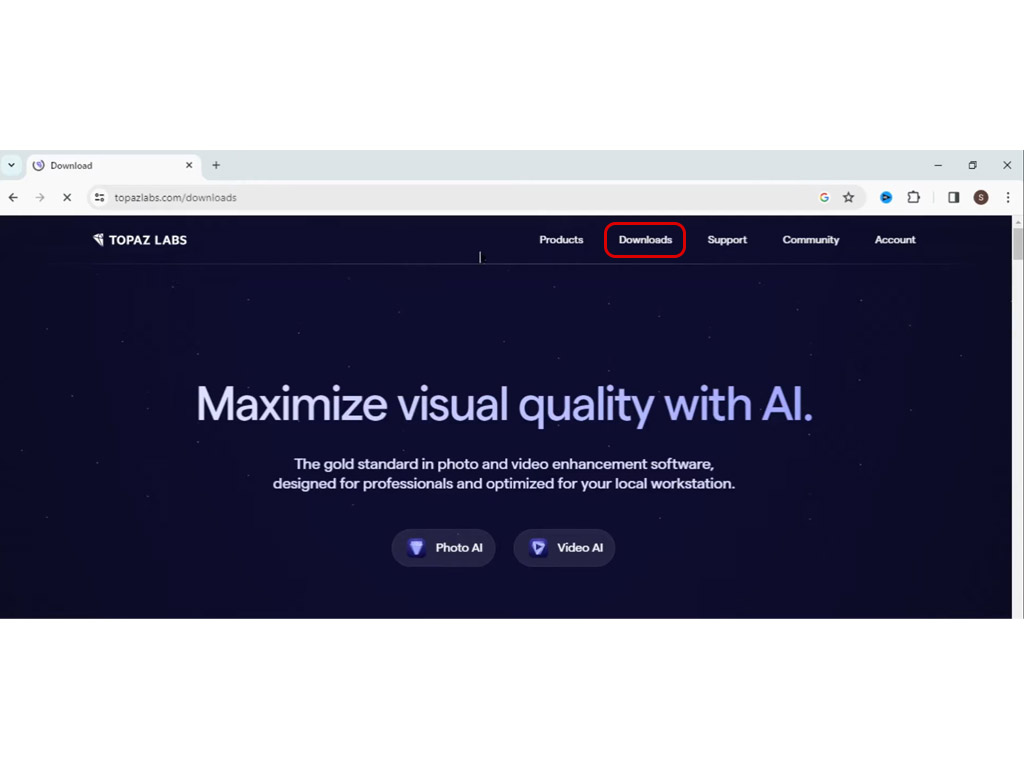
توی صفحه جدید، کمی اسکرول کنین تا به Topaz Gigapixel AI برسین. بسته به سیستمعامل کامپیوتر خودتون، نسخه Windows یا Mac رو دانلود کنین.
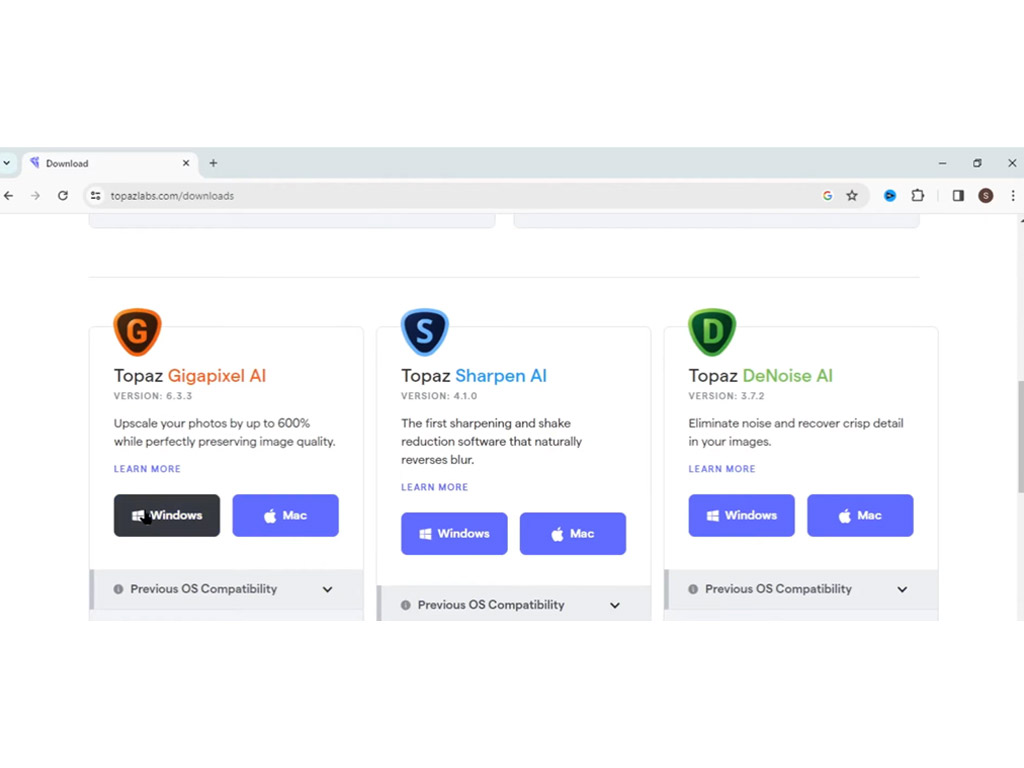
بعد از دانلود پلاگین Topaz Gigapixel نصب و اجراش کنین.
۲. کار با Topaz Gigapixel توی فتوشاپ
این پلاگین از طریق مسیر زیر در دسترس قرار میگیره:
File – Automate – Topaz Gigapixel AI
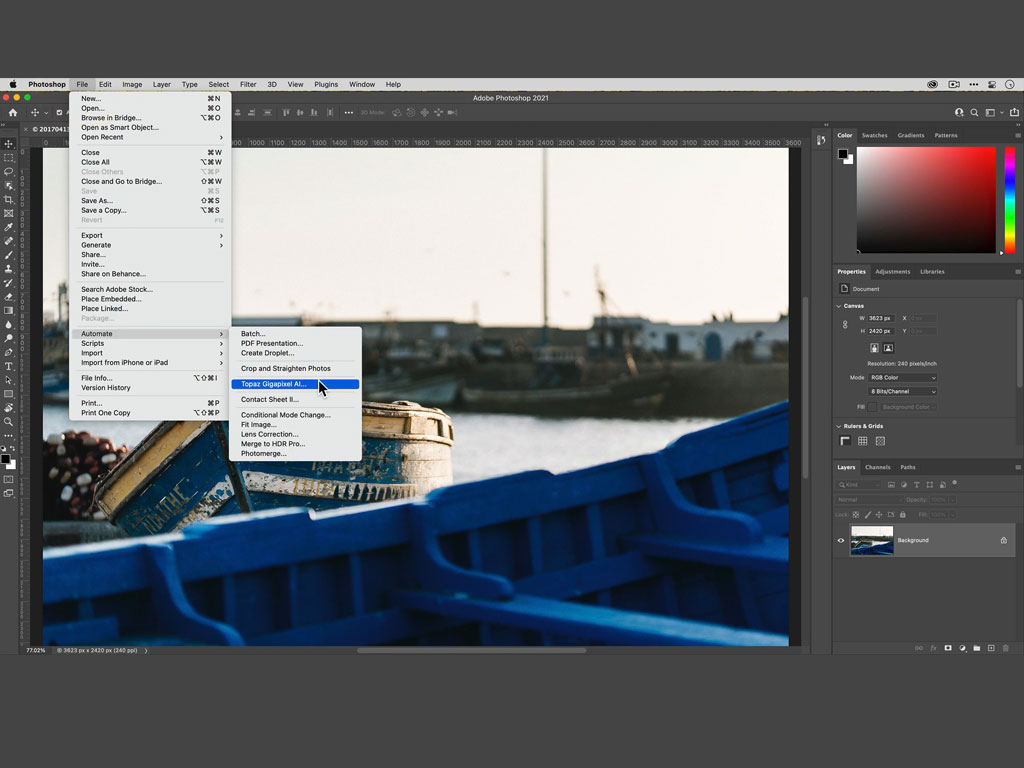
وقتی روی پلاگین تو منوی فایل کلیک کنین، پنلش سمت راست نشون داده میشه.
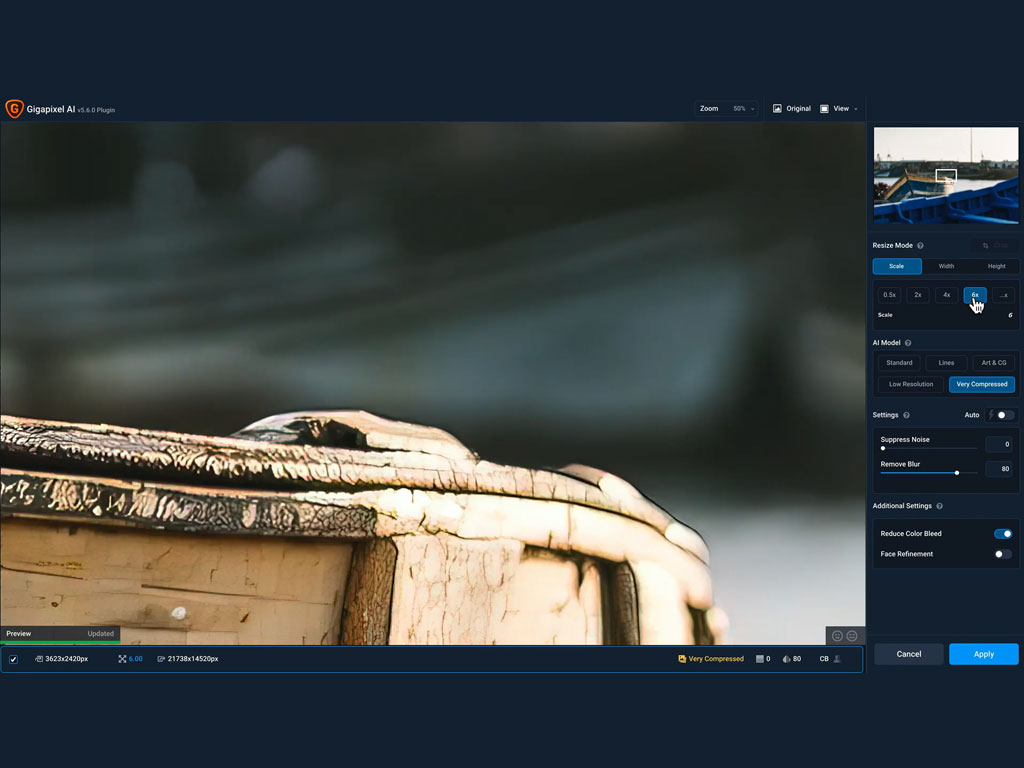
تبهای زیر رو اول از همه میبینین:
- Scale: تغییر اندازه عکس و بیشتر کردن عرض و طول اون (بهصورت همزمان)
- Width: برای عریض کردن عکس
- Height: برای اضافه کردن جزئیات به ارتفاع تصویر با هوش مصنوعی
بخش AI Model این پنل برای بهبود بافت و جزئیات عکس هست و هر گزینهش کاربرد خاصی داره:
- Standard: برای عکسهای پرتره و مناظر طبیعی
- Lines: تصاویر دوبعدی
- ART & CG: تصاویر هنری و دیجیتالی
- Low Resolution: عکسهایی که کیفیت پایینی دارن
- Very Compressed: اصلاح نویز و کیفیت خیلی پایین تصاویری که بیشازحد فشرده و کمحجم شدن.
۳. نمونه خروجی Topaz Gigapixel AI
من این تصویر رو چهار برابر بزرگ کردم و کنار تصویر اصلی گذاشتم. به جزئیات و بافت پوست که Gigapixel تونسته خیلی خوب اصلاحشون کنه دقت کنین.
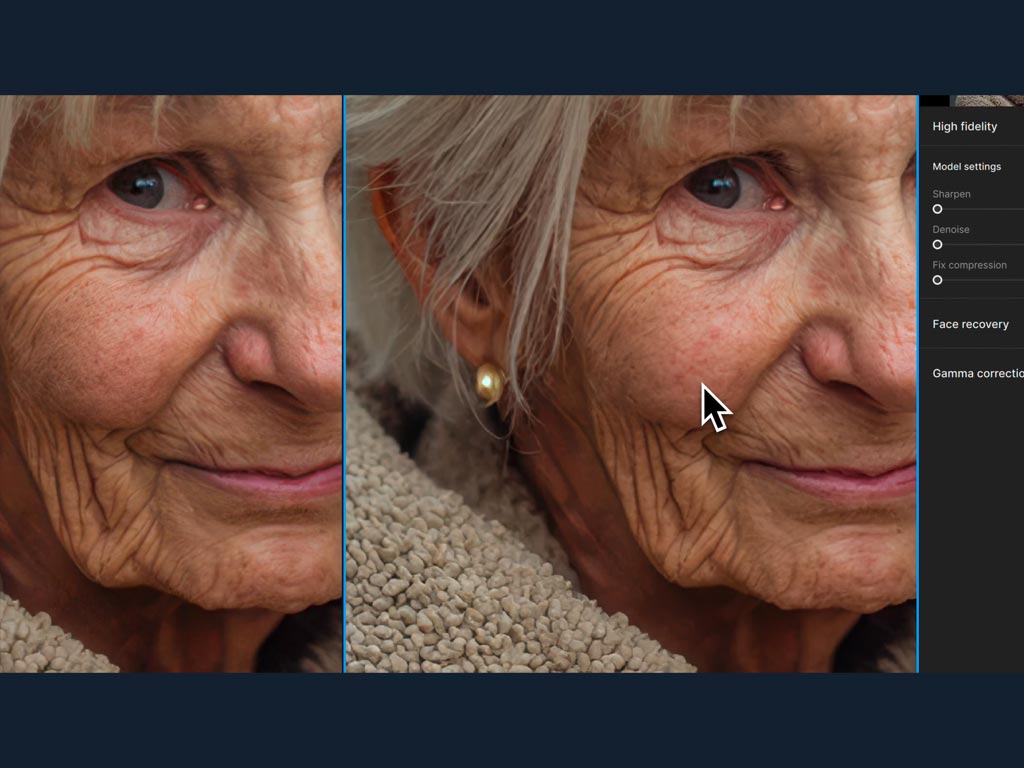
آموزش تصویری و مرحلهبهمرحله نصب پلاگین Luminar Neo
خب اول باید این پلاگین رو نصب کنیم و بعد مثل Gigapixel، توی فتوشاپ ازش استفاده کنیم.
۱. دانلود و نصب Luminar Neo
عبارت Luminar Neo رو توی گوگل سرچ کنین و از سایت Skylum دانلود و نصبش کنین.
بعد از نصب، پلاگین بهشکل مجزا روی دسکتاپتون ظاهر میشه. بازش کنین و روی Luminar Neo – سمت چپ و بالای پنجره – کلیک کنین.
از منوی بازشده، مسیر File – Install Plugins رو طی کنین.
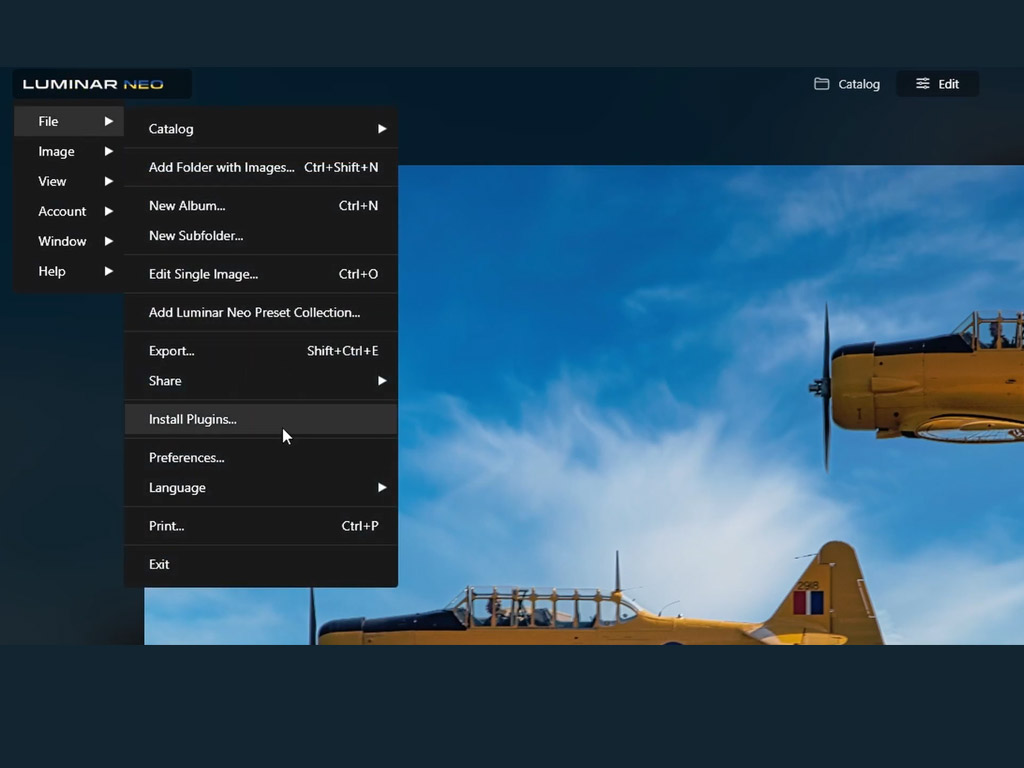
توی پنجره جدیدی که واستون باز میشه، روی دکمه Install روبهروی Photoshop کلیک کنین.
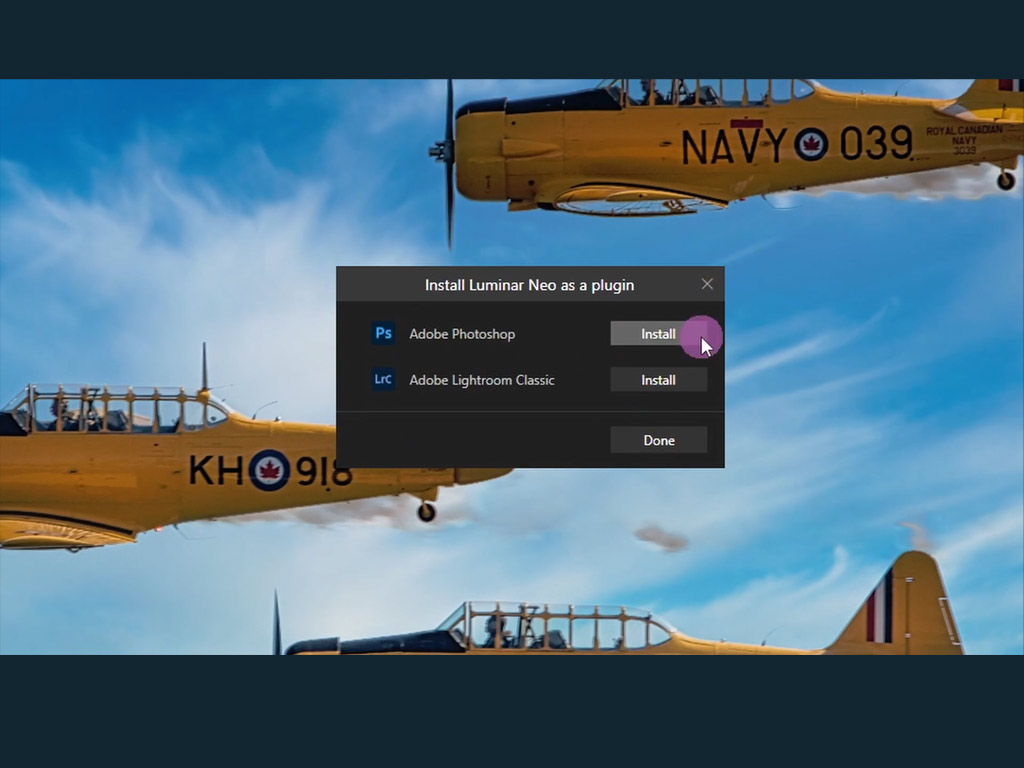
بعد از انجام این مراحل، پلاگین ازتون میخواد که با مجوز Administrator وارد بشین. بنابراین روی OK کلیک کنین تا یکبار بسته و با مجوز Administrator دوباره باز بشه.
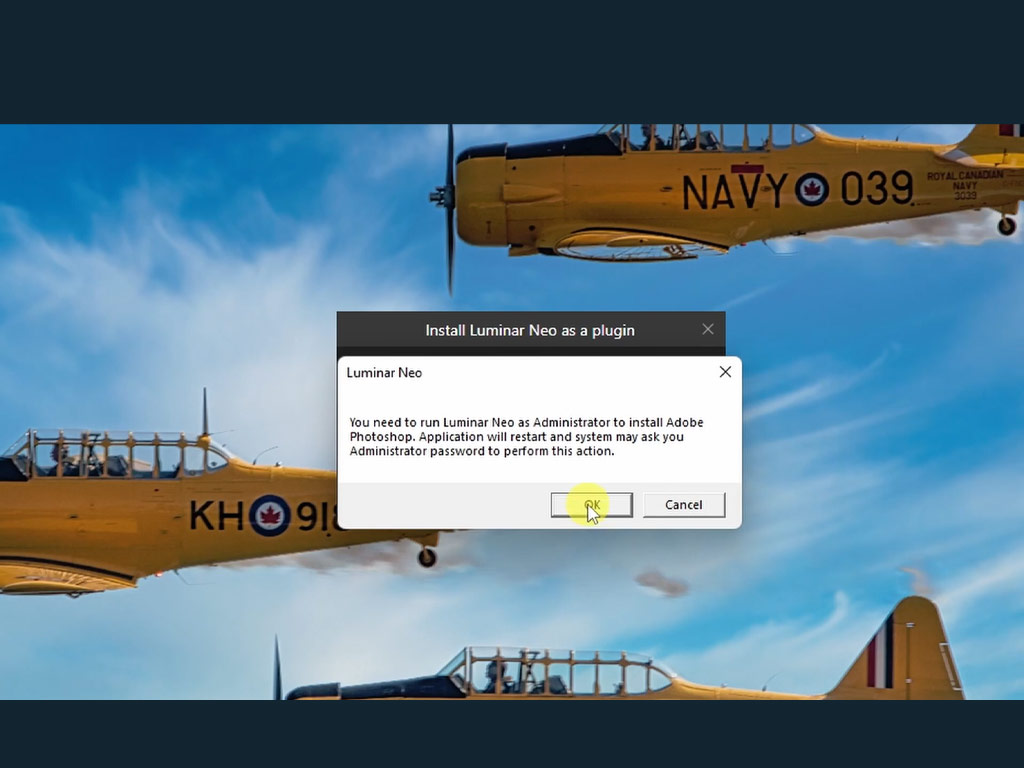
۲. کار با Luminar Neo توی فتوشاپ
قبل از هرچیزی، یه Duplicate از عکس اصلیتون بگیرین که تغییرات توی لایه جدید اعمال بشن.
پس از پنل Layers توی فتوشاپ – سمت راست تصویر زیر – لایه عکستون رو پیدا و روش کلیک راست کنین و گزینه Duplicate Layer رو بزنین.
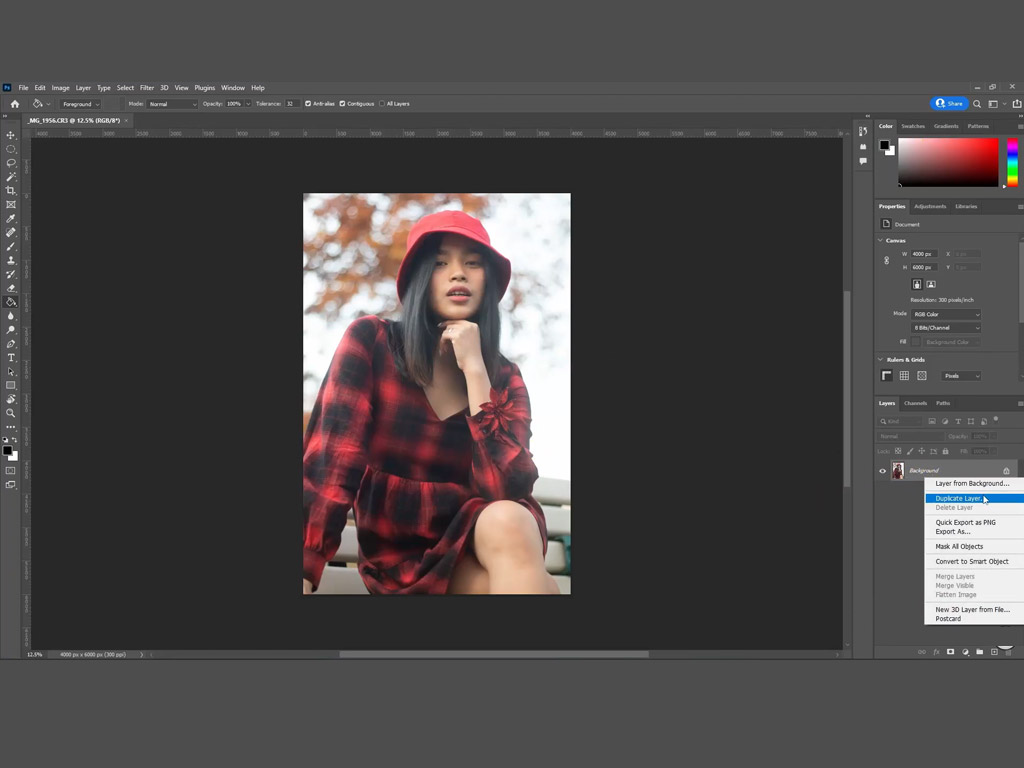
حالا یه لایه دیگه از عکس داریم که قراره تغییرات رو روش اعمال کنیم. برای استفاده از پلاگین Luminar Neo، برین به منوی Filter، Skylum Software و Luminar Neo.
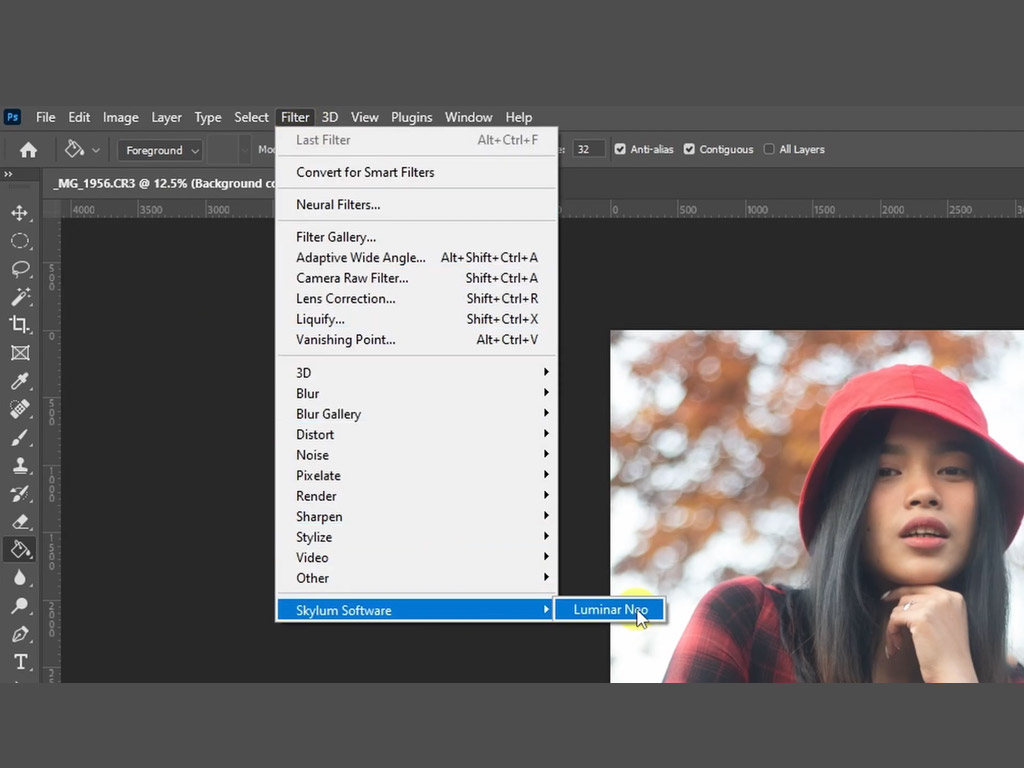
پنلش سمت راست باز میشه که میتونین از بخش Essentials، جزئیات رو اصلاح کنین، نویز تصویر رو بگیرین و کارهای دیگهای انجام بدین.
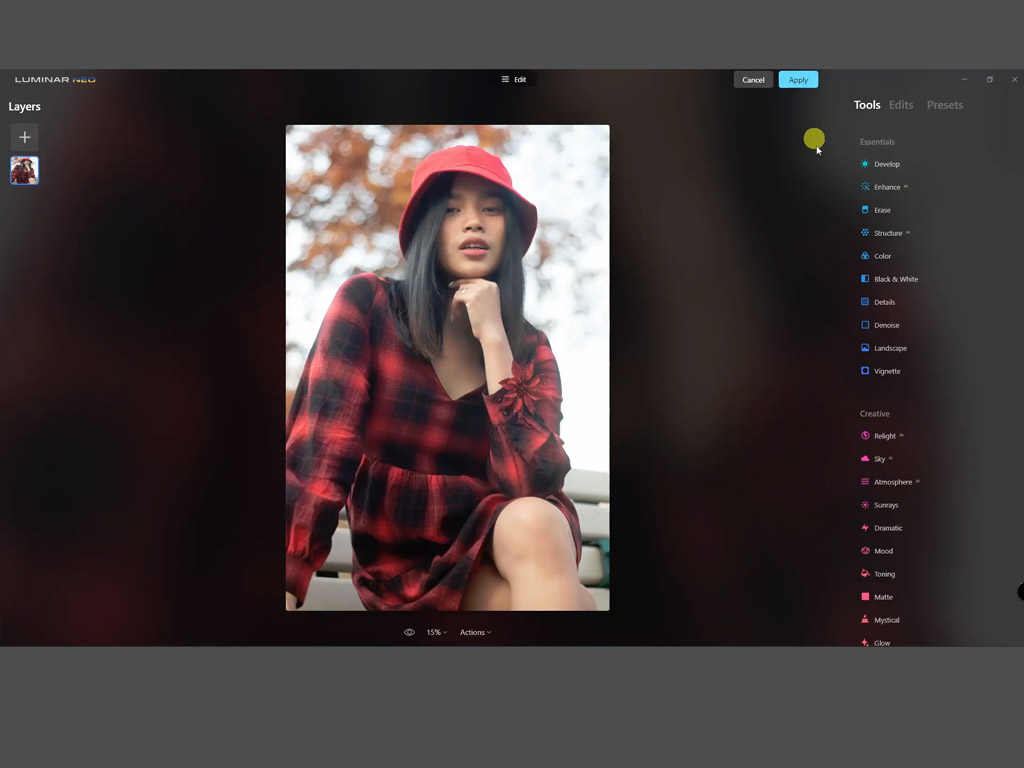
بخش Creative هم برای اصلاح اساسی جزئیات هست و یهمقداری تغییر سبک عکستون.
۳. نمونه خروجی Luminar Neo
من روی گزینه Black & White کلیک کردم و دکمه Convert to B&W رو زدم.
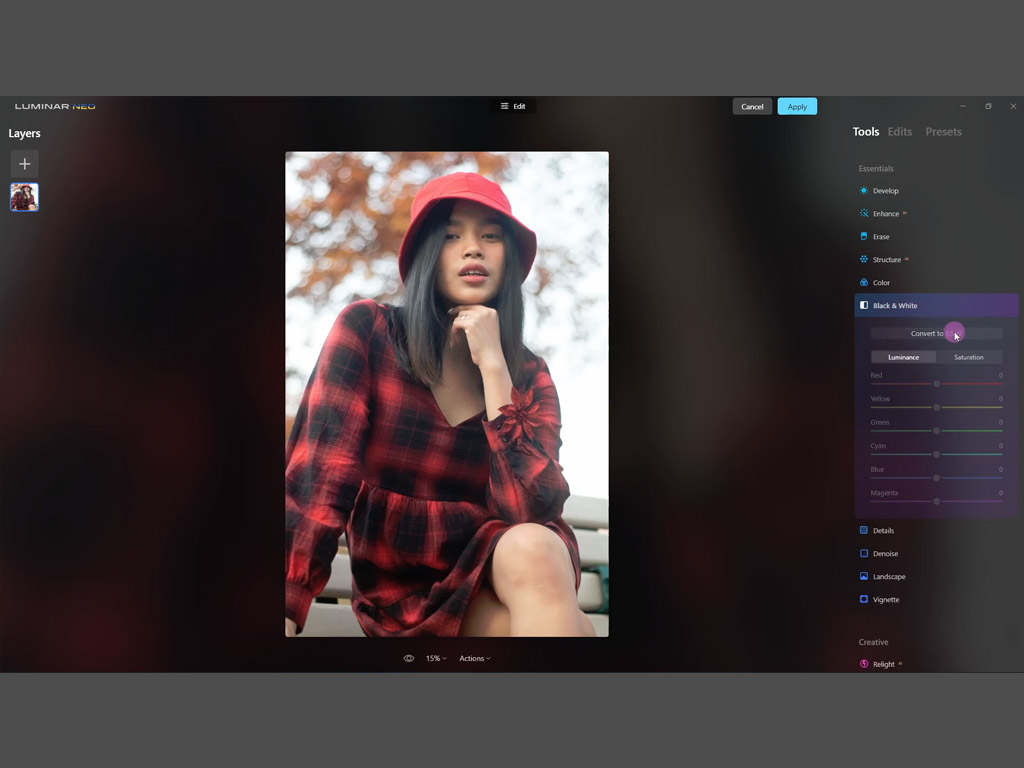
اول پیشنمایش کار رو نشون میده و اگر مورد تاییدتون بود، روی دکمه Apply کلیک کنین تا تغییرات اعمال بشن.
اگرم پیشنمایش پسندتون نبود، با نوارهای ابزار میتونین به خواستهتون نزدیکش کنین.
خروجی کار من تصویر زیر شد:
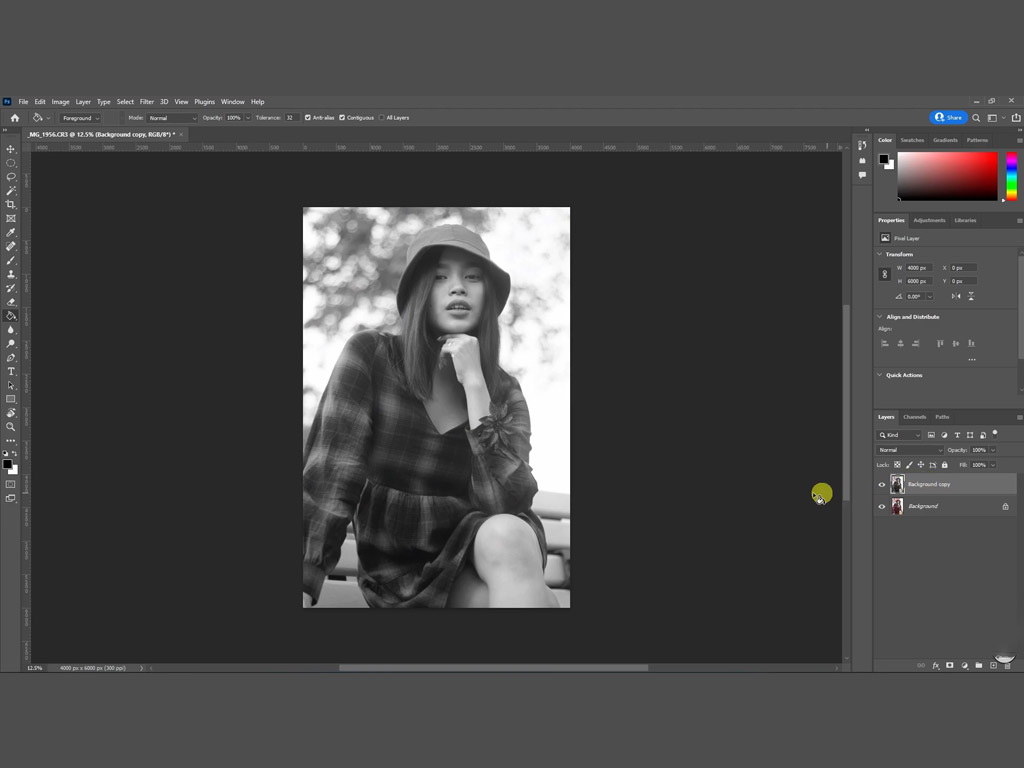
اونچه که حالا درباره پلاگین Alpaca میدونیم
متاسفانه دیگه امکان دانلود پلاگین Alpaca برای فتوشاپ نیست و این ابزار از دسترس خارج شده. بهجاش میتونین از دو پلاگین جایگزین دیگه، یعنی Topaz Gigapixel AI و Luminar Neo استفاده کنین که دقیقا همون کارها رو واستون انجام میدن (و کمی بیشتر.)
خاطرتون باشه که Alpaca و هیچ ابزار دیگهای، جای طراحهای خوشذوق و خلاق رو نمیگیره؛ بلکه با ویژگیهاشون فتوشاپ رو غنیتر و کار شما رو خیلی سادهتر میکنن.
سوالای متداولی که شما میپرسین
این پلاگین دیگه در دسترس نیست و پیشنهاد میکنم از Topaz Gigapixel AI و Luminar Neo استفاده کنین.
جفتشون برای عکاسها، طراحها و گرافیستها خوب هستن؛ اما امکانات Gigapixel کمی بیشتره و برای طراحهای معمار هم کاربرد داره.
Luminar Neo؛ چون همهچیز با چند کلیک اعمال میشه و امکاناتش سرراست هستن.